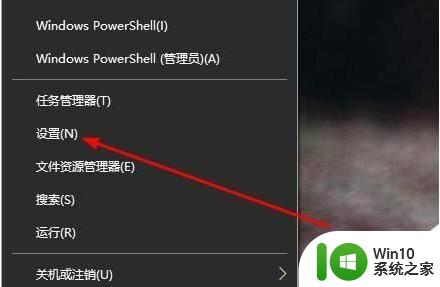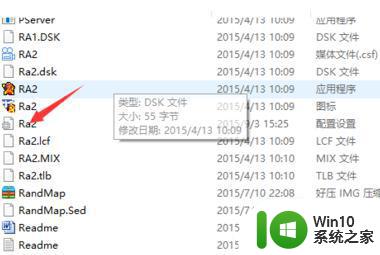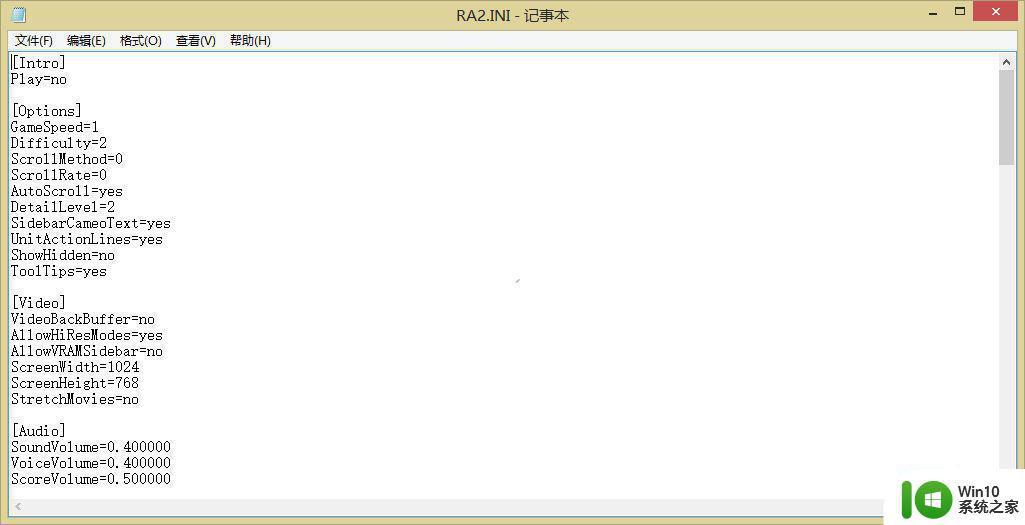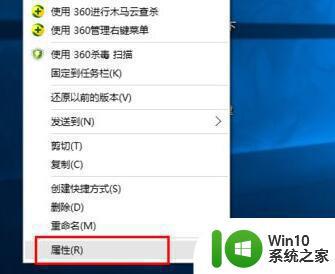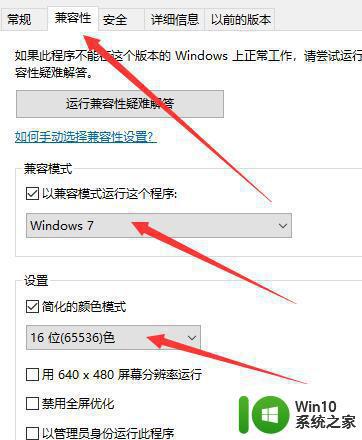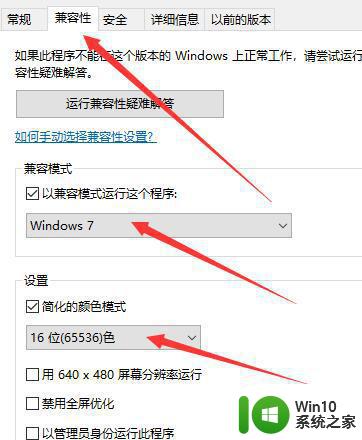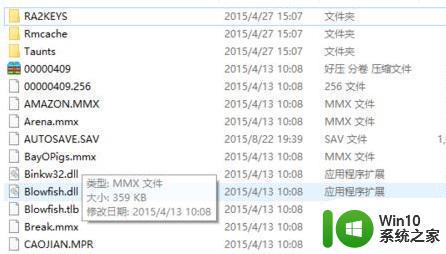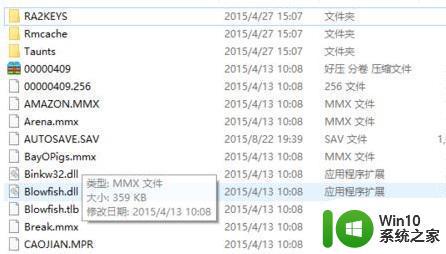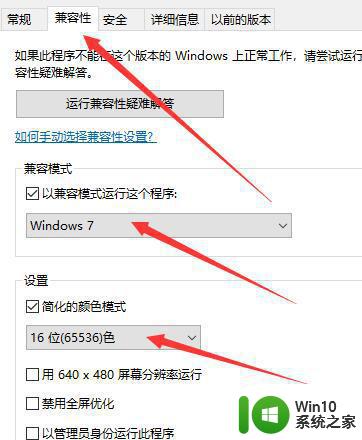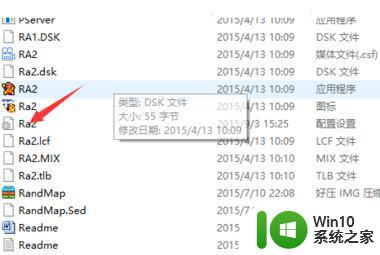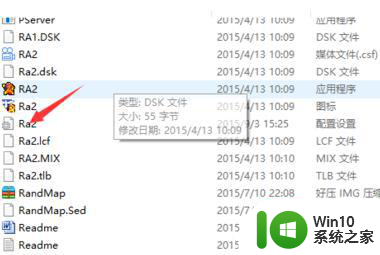红警2win10死机卡屏如何处理 红警2win10卡屏怎么办
现阶段随着原版win10电脑逐渐成为人们生活中的重要设备之一,许多用户也都将其当做自己的游戏操作系统,可是最近有用户反馈自己win10电脑每次在运行红警2游戏的过程中老是会出现死机卡屏的问题,对此红警2win10死机卡屏如何处理呢?今天小编就来告诉大家红警2win10死机卡屏处理方法。
具体方法:
方法一:
用记事本打开游戏目录下的RA2.INI或RA2MD.INI文件,找到[Video]段落,在此段落内添加一行“VideoBackBuffer=no”
方法二:
找到RA2.EXE(尤里是yuei.exe)文件,开启兼容模式。简化16位色,高dpi禁用缩放,管理员运行都选择。
然后就是最关键的:
1.找到游戏文件夹里面的RA2.ini文件(尤里复仇的是RA2MD.ini)
2.用右键选择--编辑--打开
3.找到[Video]在下面加一行VideoBackBuffer=no
4.也就是改成[Video]
VideoBackBuffer=no
ScreenWidth=1024
ScreenHeight=768
StretchMovies=no

方法三:
打开注册表,找到[HKEY_LOCAL_MACHINE\SOFTWARE\Microsoft\DirectDraw] 中的EmulationOnly
1.右击该项选“修改”,把“数值数据”设为1,没有该项则新建一个DWORD项,如上操作即可禁用。
2.禁用后,按键盘win+R,在运行框中输入dxdiag,即可查看到已被禁用。
方法四:
打开游戏目录下的ra2md.ini,找到[Video]主键。修改(如果没有就加上)VideoBackBuffer=noAllowHiResModes=yesAllowVRAMSidebar=no然后保存重新进入游戏
方法五:
1.不要建立快捷方式,直接在安装目录下运行游戏:ra2.exe
2.游戏内设置:
3.游戏进行中要时不时的保存下游戏进度,以免各种意外导致重新开始游戏。
以上就是小编带来的红警2win10死机卡屏处理方法了,碰到同样情况的朋友们赶紧参照小编的方法来处理吧,希望能够对大家有所帮助。